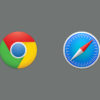Come impostare browser predefinito su Mac
By Fabrizio
Impostare il browser predefinito significa cambiare le preferenze sull’apertura di determinati file con il browser di “serie”. Questo ci permette di aprire qualsiasi link, pagina HTML o altro, direttamente con il nuovo programma impostato. In questo modo manderemo in pensione il buon Safari, per fare spazio ad uno nuovo. Ovviamente, oltre che su Windows, possiamo effettuare questa operazione anche sul nostro Mac.
Ovviamente è fondamentale aver installato il nuovo browser sul PC, come ad esempio Google Chrome o Mozilla Firefox. Vediamo quindi come fare ad impostare uno di questi come browser di default del nostro Mac.
Indice
Come cambiare il browser di default
Quindi se utilizziamo il Mac, la procedura per rimpiazzare Safari è molto semplice.
- Apriamo le Preferenze di sistema;
- Clicchiamo sulla voce Generali;
- Individuiamo la voce Browser web di default;
- Clicchiamo sul menu a tendina e scegliamo il browser che vogliamo impostare;
- Per confermare il tutto basterà chiudere la finestra della sezione Generali.
Se decidiamo di ritornare a Safari come programma predefinito, basterà ripetere la procedura e selezionare il browser di Apple.
In alternativa a questa procedura, possiamo modificare le preferenze direttamente all’interno di Chrome o di Firefox. Vediamo insieme come fare.
Procedura per Google Chrome
Se vogliamo impostare Chrome come browser web di default basterà andare ad agire nelle impostazioni.
- Apriamo Google Chrome;
- Clicchiamo sull’icona del menu, quella con le 3 linee in verticale;
- Clicchiamo su Impostazioni;
- Nella sezione Browser predefinito clicchiamo su Imposta Google Chrome come browser predefinito;
Fatto questo potremo utilizzare Chrome e congedare Safari dal suo compito.
Procedura per Mozilla Firefox
Vediamo invece quali sono i passaggi da seguire per quanto riguarda Mozilla Firefox.
- Apriamo Mozilla Firefox;
- Clicchiamo sull’icona con le 3 linee orizzontali posta in alto a destra;
- A questo punto clicchiamo su Preferenze;
- Selezioniamo la scheda Generali;
- Infine clicchiamo sul pulsante Imposta come browser predefinito.
Seguiti questi semplici passaggi avremo rimpiazzato correttamente il browser di Apple.
Conclusioni
In poche e semplici mosse abbiamo cambiato le preferenze riguardanti il programma di navigazione di default. Inoltre potremo decidere di ritornare alle vecchie impostazioni ripetendo la prima procedura.
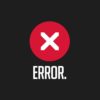
Se vuoi sostenerci, puoi farlo acquistando qualsiasi cosa dai diversi link di affiliazione che abbiamo nel nostro sito o partendo da qui oppure alcune di queste distribuzioni GNU/Linux che sono disponibili sul nostro negozio online, quelle mancanti possono essere comunque richieste, e su cui trovi anche PC, NAS e il ns ServerOne. Se ti senti generoso, puoi anche donarmi solo 1€ o più se vuoi con PayPal e aiutarmi a continuare a pubblicare più contenuti come questo. Grazie!
Hai dubbi o problemi? Ti aiutiamo noi!
Se vuoi rimanere sempre aggiornato, iscriviti al nostro canale Telegram.Se vuoi ricevere supporto per qualsiasi dubbio o problema, iscriviti alla nostra community Facebook o gruppo Telegram.
Cosa ne pensi? Fateci sapere i vostri pensieri nei commenti qui sotto.
Ti piace quello che leggi? Per favore condividilo con gli altri.